WeChat開発が初めての人におすすめ
WeChat アプレットは、ネイティブ アプリと H5 の間のものです。 Cordova、Hbuiler、appCan などを使用してハイブリッド アプリを開発したことがある場合は、WeChat アプレットがこの方法に近いかもしれません。ただし、WeChat ミニ プログラムは、専用の IDE さえも WeChat で見つけることができ、検索 を使用して入り口を見つけてアクセスする必要があります。最近、私は WeChat アプレットを使用して元の H5 プロジェクトを書き直そうとしています。ちょっとした気づきがあり、時間が経つと忘れてしまうのが怖いので、書き留めてメモ代わりにしたり、WeChat ミニプログラムを学びたいクラスメートと共有したりしました。
WeChat アプレットは中国製なので、書類がわかりにくくなったり、ネットワークが遮断されたりする心配がなく、とても便利です。公式の入門チュートリアルは非常に簡単に書かれており、直接リンクされています。 これまで WeChat ミニ プログラムに触れたことがない場合は、私の手順に従ってください。
最初のステップは、開発ツールをダウンロードし、木を切る前にツールを研ぐことです。ダウンロードするにはここをクリックしてください。これは、プレビュー、パッケージ化と公開、デバッグ、および構文プロンプトを統合するための IDE ツールです。それでも、編集には慣れていません。 sublime のコード。コードのデバッグにのみ使用してください。
インストールは非常に簡単なので、詳細は説明しません。ダブルクリックして開き、ログインするためにコードをスキャンするように求められたら、WeChat を通じてコードをスキャンして認証すると、次の操作を実行できるようになります。
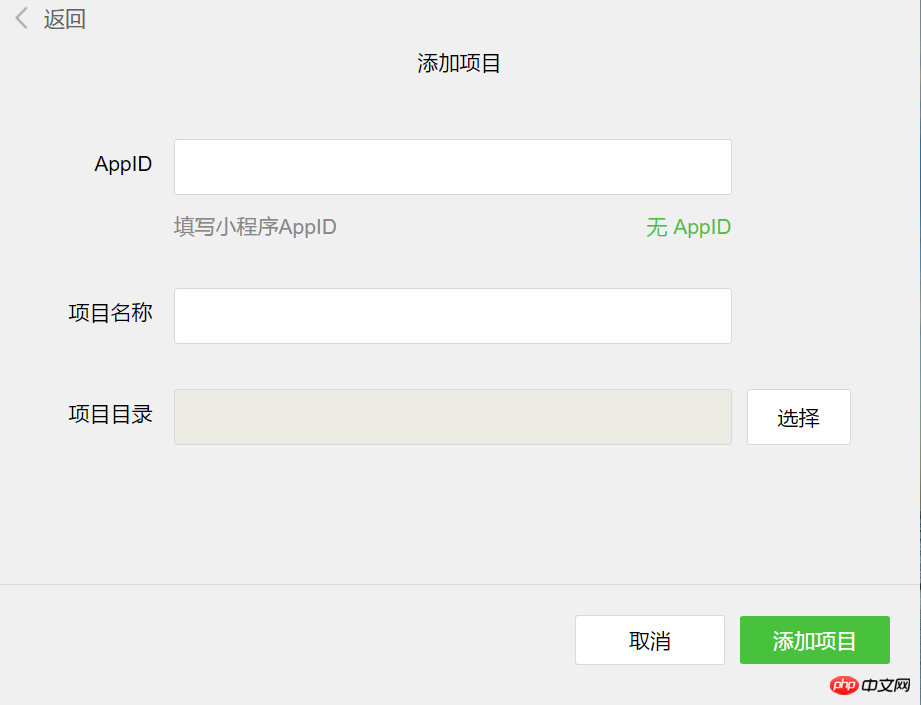
今すぐ体験したいので、「アプリなし」をクリックし、実際のニーズに応じてプロジェクト名を書き込み、ディレクトリとして空のディレクトリを選択します。クリックしてプロジェクトを追加すると、完成したエフェクトは次のようになります:
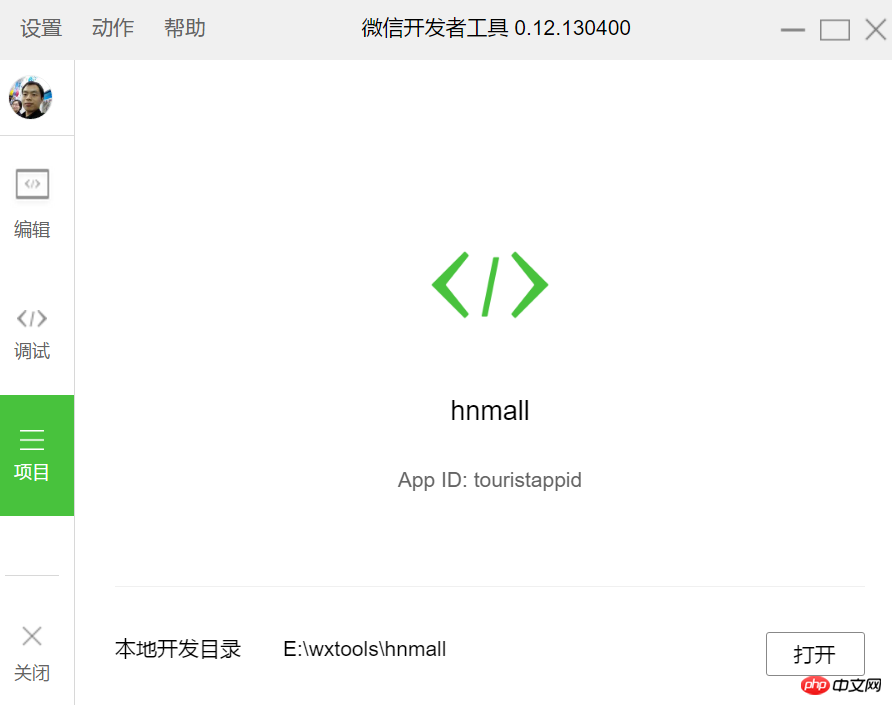
クリックして編集します。左側はディレクトリ構造、中央はプレビューエフェクト、右側はコンソールです。

チェックを入れると、app で始まる 3 つのファイルと、ディレクトリの下に、pages と utils の 2 つのディレクトリが生成されます。全体のディレクトリ構造については、 の公式の紹介を参照してください。フレームワーク、以下 理解する必要がある知識ポイントがいくつかあります:
.js はミニ プログラムのスクリプト コード、.wxss はスタイル、.json は構成情報です。新しいページが追加されるたびに、app.json のページ項目に新しい構成を追加する必要があります。たとえば、「About Us」を追加します。
"pages":[
"pages/index/index",
"pages/logs/logs",
"pages/about/about" //添加关于我们
],保存後、必要なファイルとディレクトリが自動的に生成されます。次に、自分のビジネスに応じて、対応する変更を加えます。 WeChat ミニ プログラムでは、jQuery/zetpo などのツールが使用できなくなることに注意してください。 WeChat アプレットにはウィンドウがないためです
作成するページはすべて Page({}) から始まります。Vue を使用したことがある場合は、new Vue({}) の呼び出しメソッドを想像してください。 WeChat アプレットの構文や考え方は Vue と非常に似ているので、その手法を参考にするとよいかもしれません。
Page({
data: {
motto: 'Hello World',
userInfo: {}
},
onLoad: function () {
//初始化
}
})WeChat アプレットのページ部分は .wxml で終わります。これを .html と考えてください。ただし、その構文は XML 構造に似ており、タグは のように自己終了タグである必要があります。 。ミニ プログラムでは、
<view class="usermotto">
<text class="user-motto">{{motto}}</text>
</view>コンポーネントの使用法は非常に簡単で、<開始タグ>中間のコンテンツ領域が単一のラベルの場合は、自己終了フォームを使用する必要があります。コンポーネントは、class、id、data-* などの attributes を追加することによって変更されます。これは、HTML タグの使用法と一致しており、すべてのコンポーネント名と属性名は小文字であり、「-」で接続できます。真ん中。 (ReactのクラスはclassNameと書き、コンポーネントの最初の文字は大文字にする必要があります。ここではそのような制限はありません),
画像コンポーネントの使用例:
ここで、src は、{{変数名}} の形式でバインドされた変数です。アプリ内のデータが変更されると、ビューは自動的に更新されます。
スタイルでローカル画像を使用する場合は、落とし穴に注意してください:
スタイルでの画像アドレスの場合、次のようなものがあります:background-image:url('../images/logo.png') これは機能しません。パッケージ化してください。画像が表示されない場合、解決策は 2 つあります:
1. スタイルの代わりに
2. 絶対パスを使用します。例: http://img.server.com/logo.png
などbindtap是固定写法就相当于onclick,bindViewTap就是事件要做的事情。相当于onclick=bindViewTap,不过和直接在html中的on绑定又有点区别,这里用的bindtap是虚拟邦定,最终都是通过事件代理进行实际派发,所以event对象也是一个二次封装的对象。这一点和React中的事件邦定用法是同样的套路。
在view上邦定好事件类型和方法名之后,要在页面(比如index)中添加相应的事件函数。比如:
Page({
data: {
motto: 'Hello World',
userInfo: {}
},
//事件处理函数
bindViewTap: function() {
wx.navigateTo({
url: '../logs/logs'
})
}更多参考信息
变量循环:wx:for
页面中使用 block 控制标签来组织代码,在 block上使用 wx:for 绑定 循环数据,并将 循环体数据循环展开节点
<block wx:for="{{数组变量}}">
{{item}} //item数组成员
</block>页面跳转:wx.navigateTo
wx.navigateTo({
url: '../about/about'
})插件API:
依靠插件,微信小程序可以使用原生APP才有的功能,具体内容查看官方插件列表。下面以调用摄像头和相册为例,介绍插件的用法:
wx.chooseImage
首页在页面中绑定一个点击事件:
<!--pages/about/about.wxml-->
<view>
<text>pages/about/about.wxml</text>
<icon type="success" bindtap="bindEvent"></icon>
</view>然后在about.js中添加事件函数
// pages/about/about.js
Page({
data:{},
//....省略无关代码
bindEvent:function(e){
wx.chooseImage({
count: 1, // 默认9
sizeType: ['original', 'compressed'], // 可以指定是原图还是压缩图,默认二者都有
sourceType: ['album', 'camera'], // 可以指定来源是相册还是相机,默认二者都有
success: function (res) {
// 返回选定照片的本地文件路径列表,tempFilePath可以作为img标签的src属性显示图片
var tempFilePaths = res.tempFilePaths
}
})
}
})预览:
点击IDE工具的左边,“项目” ,如果有AppID ,可以上传,通过手机在微信中进行查看。
其它:
微信小程序中有许多与传统开发方式不一样的地方,需要多留意官方的F&Q ,避免趟一些不必要的坑。
以上がWeChat開発が初めての人におすすめの詳細内容です。詳細については、PHP 中国語 Web サイトの他の関連記事を参照してください。

ホットAIツール

Undresser.AI Undress
リアルなヌード写真を作成する AI 搭載アプリ

AI Clothes Remover
写真から衣服を削除するオンライン AI ツール。

Undress AI Tool
脱衣画像を無料で

Clothoff.io
AI衣類リムーバー

AI Hentai Generator
AIヘンタイを無料で生成します。

人気の記事

ホットツール

メモ帳++7.3.1
使いやすく無料のコードエディター

SublimeText3 中国語版
中国語版、とても使いやすい

ゼンドスタジオ 13.0.1
強力な PHP 統合開発環境

ドリームウィーバー CS6
ビジュアル Web 開発ツール

SublimeText3 Mac版
神レベルのコード編集ソフト(SublimeText3)

ホットトピック
 7467
7467
 15
15
 1376
1376
 52
52
 77
77
 11
11
 19
19
 20
20
 「iPhone 16はWeChatをサポートしない可能性がある」との噂があり、中国のApple技術コンサルタントはアプリストア手数料についてテンセントと協議中と述べた
Sep 02, 2024 pm 10:45 PM
「iPhone 16はWeChatをサポートしない可能性がある」との噂があり、中国のApple技術コンサルタントはアプリストア手数料についてテンセントと協議中と述べた
Sep 02, 2024 pm 10:45 PM
ヒントを提供してくれた中国南部のネチズン Qing Qiechensi、HH_KK、石原さとみ、Wu Yanzu に感謝します。 9月2日のニュースによると、最近「iPhone 16はWeChatをサポートしないかもしれない」という噂があるが、これに対し中国のApple公式ホットラインに電話したシェル・ファイナンスの記者は、iOSシステムやAppleデバイスは引き続きサポートできると回答したという。 WeChat と WeChat を使用する Apple App Store に引き続き掲載およびダウンロードできるかどうかの問題は、今後の状況を決定するために Apple と Tencent 間のコミュニケーションと協議が必要です。ソフトウェア App Store と WeChat の問題の説明 ソフトウェア App Store の技術コンサルタントは、ソフトウェアを Apple Store に掲載するには開発者が料金を支払う必要がある可能性があると指摘しました。一定のダウンロード数に達すると、Apple はそれ以降のダウンロードに対応する料金を支払う必要があります。 AppleはTencentと積極的にコミュニケーションをとっており、
 DeepSeekイメージジェネレーションチュートリアル
Feb 19, 2025 pm 04:15 PM
DeepSeekイメージジェネレーションチュートリアル
Feb 19, 2025 pm 04:15 PM
DeepSeek:強力なAI画像生成ツール! DeepSeek自体は画像生成ツールではありませんが、その強力なコアテクノロジーは、多くのAI塗装ツールを根本的にサポートしています。 DeepSeekを使用して画像を間接的に生成する方法を知りたいですか?読み続けてください! DeepSeekベースのAIツールで画像を生成します。次の手順では、これらのツールを使用するように導きます。AIペイントツールの起動:DeepSeekベースのAIペイントツールを検索して開きます(たとえば、「Simple AI」を検索します)。描画モードを選択します。「AI図面」または同様の関数を選択し、「アニメアバター」、「ランドスケープ」などのニーズに応じて画像タイプを選択します。
 事情に詳しい関係者らは「WeChatはApple iPhone 16をサポートしていない可能性がある」と回答:噂は噂
Sep 02, 2024 pm 10:43 PM
事情に詳しい関係者らは「WeChatはApple iPhone 16をサポートしていない可能性がある」と回答:噂は噂
Sep 02, 2024 pm 10:43 PM
WeChat が iPhone 16 をサポートするという噂は誤りであることが判明しました。手がかりを提供してくれたネチズン Xi Chuang Jiu Shi と HH_KK に感謝します。 9 月 2 日のニュースによると、今日 WeChat が iPhone 16 をサポートしない可能性があるという噂があります。iPhone が iOS 18.2 システムにアップグレードされると、WeChat は使用できなくなります。 『デイリー経済ニュース』によると、この噂はデマであることが関係者の話でわかったという。 Apple の回答: Shell Finance によると、中国の Apple の技術コンサルタントは、WeChat が iOS システムまたは Apple デバイスで引き続き使用できるかどうか、また WeChat が引き続き Apple App Store に掲載されダウンロードできるかどうかという問題は解決する必要があると回答しました。 Apple と Tencent の間で解決されることは、コミュニケーションと話し合いを通じてのみ、将来の状況を決定することができます。現在、Apple は Tencent と積極的に連絡をとり、Tencent が今後も継続するかどうかを確認しています。
 Gateio中国の公式ウェブサイトgate.io取引プラットフォームWebサイト
Feb 21, 2025 pm 03:06 PM
Gateio中国の公式ウェブサイトgate.io取引プラットフォームWebサイト
Feb 21, 2025 pm 03:06 PM
2013年に設立された主要な暗号通貨取引プラットフォームであるGate.ioは、中国のユーザーに完全な公式のウェブサイトを提供します。このウェブサイトは、スポット取引、先物取引、貸付など、幅広いサービスを提供し、中国のインターフェース、リッチリソース、コミュニティサポートなどの特別な機能を提供します。
 OKXトレーディングプラットフォームの取り扱い料金のリスト
Feb 15, 2025 pm 03:09 PM
OKXトレーディングプラットフォームの取り扱い料金のリスト
Feb 15, 2025 pm 03:09 PM
OKXトレーディングプラットフォームは、取引手数料、引き出し料金、資金調達料金など、さまざまな料金を提供しています。スポットトランザクションの場合、取引手数料はトランザクションのボリュームとVIPレベルによって異なり、「マーケットメーカーモデル」を採用します。つまり、市場はトランザクションごとに低いハンドリング料金を請求します。さらに、OKXは、通貨標準契約、USDT契約、配送契約など、さまざまな先物契約も提供しており、各契約の料金構造も異なります。
 セサミオープンドアログイン登録登録ゲート。io交換登録公式ウェブサイトの入り口
Mar 04, 2025 pm 04:51 PM
セサミオープンドアログイン登録登録ゲート。io交換登録公式ウェブサイトの入り口
Mar 04, 2025 pm 04:51 PM
Gate.io(Sesame Open Door)は、世界をリードする暗号通貨取引プラットフォームです。このチュートリアルでは、アカウントの登録とログイン、KYC認定、FIAT通貨とデジタル通貨充電、取引ペアの選択、制限/市場取引注文、注文およびトランザクションレコードの表示などの手順を把握しているため、暗号通貨取引のためのgate.ioプラットフォームを迅速に開始できます。 初心者であろうとベテランであろうと、このチュートリアルから利益を得て、gate.ioの取引スキルを簡単に習得できます。
 Gateio Exchangeアプリ古いバージョンGateio Exchangeアプリ古いバージョンダウンロードチャネル
Mar 04, 2025 pm 11:36 PM
Gateio Exchangeアプリ古いバージョンGateio Exchangeアプリ古いバージョンダウンロードチャネル
Mar 04, 2025 pm 11:36 PM
Gateio Exchangeアプリは、公式のサードパーティのアプリケーション市場、フォーラムコミュニティ、その他のチャネルをカバーする古いバージョン用のチャネルをダウンロードします。また、古いバージョンを簡単に取得し、新しいバージョンやデバイスの互換性を使用する際の不快感を解決するのに役立ちます。
 OUYI Exchange App国内ダウンロードチュートリアル
Mar 21, 2025 pm 05:42 PM
OUYI Exchange App国内ダウンロードチュートリアル
Mar 21, 2025 pm 05:42 PM
この記事では、中国のOUYI OKXアプリの安全なダウンロードに関する詳細なガイドを提供します。国内のアプリストアの制限により、ユーザーはOUYI OKXの公式Webサイトからアプリをダウンロードするか、公式Webサイトが提供するQRコードを使用してスキャンおよびダウンロードすることをお勧めします。ダウンロードプロセス中に、公式Webサイトのアドレスを確認し、アプリケーションの許可を確認し、インストール後にセキュリティスキャンを実行し、2要素の検証を有効にしてください。 使用中は、地方の法律や規制を遵守し、安全なネットワーク環境を使用し、アカウントのセキュリティを保護し、詐欺に対して警戒し、合理的に投資してください。 この記事は参照のみであり、投資のアドバイスを構成していません。




